很多用户会在电脑中使用浏览器打开网页,有时会下载一些软件或者文档。那么,我们要怎么在电脑中查看谷歌Chrome浏览器中已经下载的文件呢?有需要的朋友可以参考接下来介绍的方法来查看。
win8.1 - 14 、打开chrome浏览器,点击右上角的方形按钮,选择“下载内容”(快捷键ctrl+J);
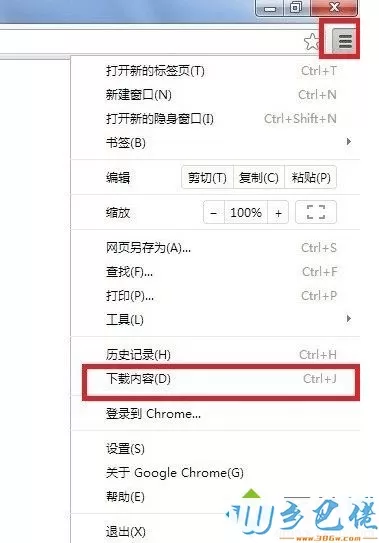
windows7系统之家 - 15 、在打开的窗口中就可以看到在Chrome浏览器中下载的内容,直接点击下方对应的“在文件夹显示”就可以跳转到保存的位置;
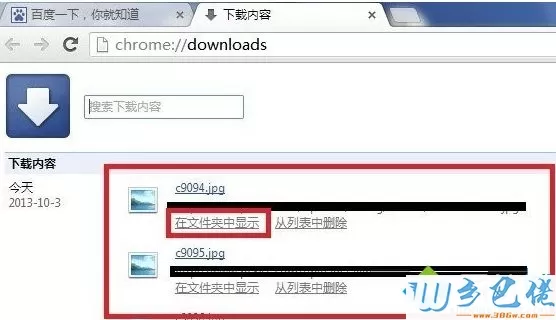
windows7 - 1、还可以点击右上角的“打开下载内容文件夹”,这样可以直接进入Chrome浏览器的默认下载文件夹;
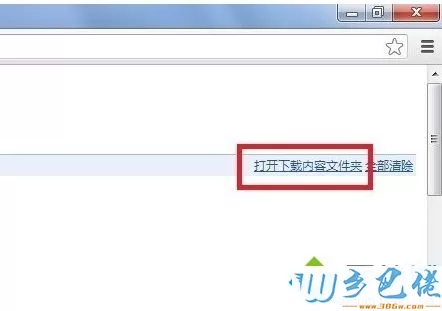
windows8 - 2、如果没有自定义下载文件夹,那么直接打开文件资源管理器中的“下载”文件夹即可。
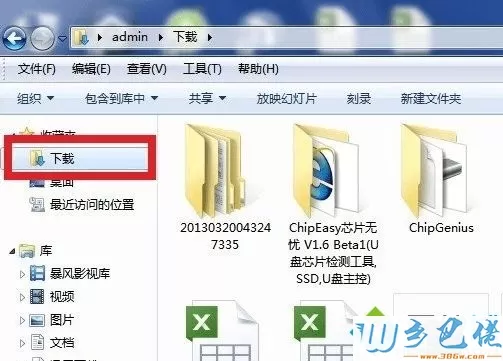
大家可以通过以上方法来查看谷歌Chrome浏览器中下载的文件。


 当前位置:
当前位置: